
Садржај
- Направите резервне копије Андроид Аппс и Систем Сеттингс
- Направите резервне копије фотографија и докумената
Сутра је светски дан резервне копије, нова годишња прослава радости у изради резервних копија ваших података. У реду, признајем, ретко је много среће да се подржи, али важно је размислити пре него што изгубите све своје документе, слике, видео снимке и друге важне податке о трагедији или крађи.
Прављење резервне копије Андроид телефона или таблета није толико тешко и може се догодити аутоматски у позадини. Опрез: осим ако не покренете телефон, нема начина да направите резервну копију апсолутно свега (као што су подаци о апликацијама). Међутим, постоји начин да направите резервну копију апликација, историје СМС-а, подешавања, па чак и почетних екрана.
(Сродне теме: Аутоматско прављење резервне копије иПхоне и иПад-а)
Такође је добра идеја да запамтите да ако се ваши подаци чувају само на једном месту, то није у потпуности резервисано. Искористите више од једне од бесплатних и јефтиних опција за копирање које су наведене у наставку.
Направите резервне копије Андроид Аппс и Систем Сеттингс
Прескочи на: Бацк Уп Андроид Пхотос анд Доцументс
Уграђена резервна копија и враћање Андроид-а
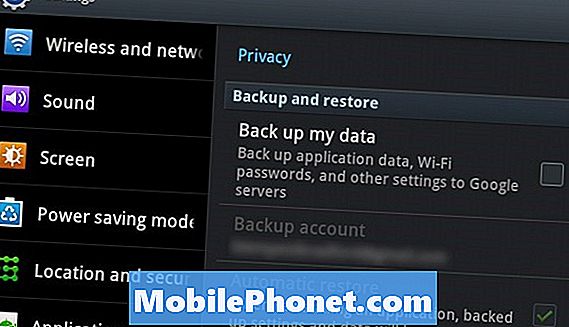
У оквиру Подешавања> Приватност ћете пронаћи уграђени алат за прављење резервних копија и опоравак за Андроид, обично у виду поља за потврду поред ставке „Направи резервне копије мојих података“ и „Аутоматско враћање“ или сличног језика.
Ваш Гоогле налог већ води евиденцију о апликацијама које инсталирате - плаћене и бесплатне - али овај програм чини ствари корак даље. Такође ће складиштити поставке и податке апликације тако да ако изгубите или надоградите уређај, Андроид може да преузме и инсталира апликације без икаквог уноса од вас.
Док овај услужни програм обично враћа све апликације без обзира да ли се поставке и подаци из апликација такођер враћају овиси о томе да ли је програмер правилно кодирао своју апликацију. По мом искуству, апликације се не враћају увијек у потпуности.
Поред апликација, услужни програм такође чува ваше тренутне поставке и Ви-Фи лозинке.
Предлажем да укључите ову опцију јер је то бесплатан и једноставан начин да направите резервну копију и олакшате прелазак на нови уређај.
МиБацкуп Апп
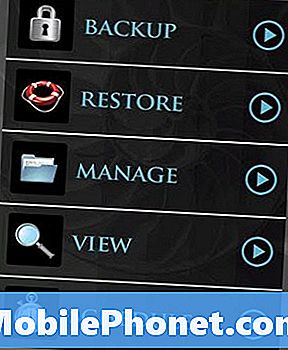
Андроид-ова резервна копија и обнављање се не бави текстуалним порукама, конфигурацијама почетног екрана или дневником позива. Зато користим и згодну апликацију МиБацкуп. На тај начин можете направити резервну копију дугачког списка поставки и свих ваших апликација.
Белешка: ако имате укоријењен телефон можете копирати апликације + податке. Нажалост, ако нисте укорењени, МиБацкуп може само да направи резервне копије апликација, а не и одговарајућа подешавања.
Бесплатна апликација МиБацкуп ће радити на једном уређају, али предлажем да се крене за верзију Про $ 4,99 у случају да вам телефон или таблет буде украден, изгубљен или неисправан и желите да се вратите на други уређај. Ево како да почнете.
Корак 1: Преузмите и инсталирајте МиБацкуп или МиБацкуп Про из Гоогле Плаи продавнице. Када први пут отворите апликацију, од вас ће затражити да поставите лозинку и адресу е-поште. То вам омогућава приступ и управљање резервним копијама које се чувају на мрежи.
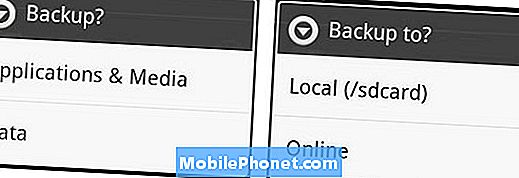
Корак 2: Додирните дугме Бацкуп, а затим Апплицатионс & Медиа. Апликација ће вам дати избор Локална (интерна меморија / СД картица) или Онлине. Изаберите Онлине.
Корак 3: На следећем екрану додирните поље за потврду поред ставке „Изабери све“ за апликације. Оставите фотографије за сада, употребићемо нешто друго да их подржимо. Додирните Ок.
Корак 4: Изаберите име резервне копије или идите уз онај који је апликација аутоматски генерисала.
Резервна копија може потрајати неколико минута, поготово ако имате много апликација.
Корак 5: Када завршите, апликација ће приказати резиме резервне копије, укључујући дугачак ПИН који ће вам бити потребан ако се вратите из ове резервне копије. Најлакши начин да га пратите је да додирнете Емаил мој ПИН и да га пошаљете на сигурну адресу е-поште.
Корак 6: На главном екрану апликације МиБацкуп поново додирните Бацкуп и изаберите Дата. Поново изаберите Онлине.
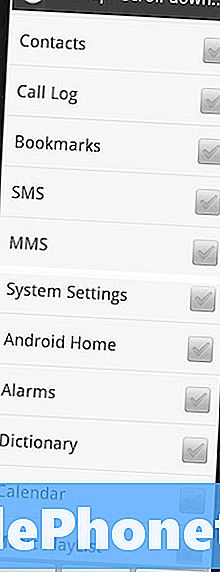
Корак 7: Видећете листу доступних података за бацкуп, укључујући евиденцију позива, СМС и ММС, подешавања, почетне екране, аларме, листе за репродукцију и још много тога. Означите шта желите да задржите, а затим кликните на дугме У реду.
Корак 8: Изаберите име резервне копије или идите уз онај који је апликација аутоматски генерисала.
Корак 9: Пошаљите себи ПИН.
Да бисте креирали редундантну резервну копију на СД картици (коју можете синхронизовати са ДропБок-ом или СугарСинц-ом), поново прођите кроз горе наведене кораке, али изаберите Лоцал уместо Онлине. Обратите пажњу на то где апликација каже да ће поставити датотеку. Обично је то мапа на СД картици бацкпро.
Након што сами направите почетне сигурносне копије, можете поставити распоред за аутоматско прављење резервних копија.
Корак 1: Додирните Распоред на главном екрану апликације МиБацкуп. Апликација ће вам дати избор Локална (интерна меморија / СД картица) или Онлине. Изаберите Онлине.
Корак 2: Уместо засебне листе за податке, апликације и медије, сви су овде наведени заједно. Додирните Изабери све, а затим ОК.
Корак 3: Закажите или дневну или недељну копију (која се појављује у недељу) и време.
Корак 4: Под "Задржи колико резервних датотека" предлажем да ово промените на 2 или 3, посебно ако све то направите.
Корак 5: Додирните Распоред.
Корак 6: На главном екрану. Додирните тастер Мени, затим Опције. Дођите до Остало. Поставке и додирните поље за потврду поред Распоред. Ово ће вас обавестити сваки пут када се заврши планирана резервна копија.
Ако икада будете морали да повратите ове резервне копије, једноставно поново инсталирајте МиБацкуп из Гоогле Плаи продавнице. Ако сте купили МиБацкуп Про, наћи ћете га у Ми Аппс. На главном екрану апликације додирните опцију Враћање и пратите упутства.
Направите резервне копије фотографија и докумената
СугарСинц / ДропБок / Цлоуд Бацкуп
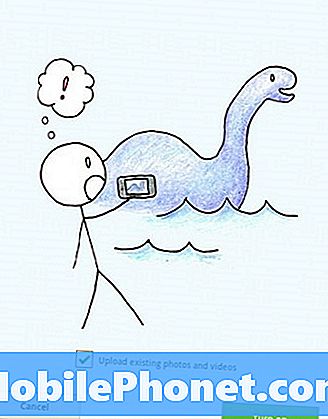
ДропБок
Будући да су паметни телефони обично повезани са Интернетом, лако их је стално држати у резерви у облаку користећи услуге као што су ДропБок или СугарСинц. Преферирам СугарСинц за свој телефон и ПЦ јер нуди више слободног простора (5ГБ) од ДропБок-а (2ГБ). Поред тога, СугарСинц ће аутоматски чувати било који директоријум на вашем Андроид уређају, док ће са ДропБок-ом корисници морати да изаберу појединачно фајлове који нису фотографије или видео снимци.
Преузмите апликације СугарСинц и ДропБок из Гоогле Плаи продавнице
СугарСинц и ДропБок ће понудити да синхронизујете фотографије и видео записе када прођете кроз почетни процес подешавања. Такође ће вам дати избор да само преносите медије који се крећу унапред или да учитате и постојеће датотеке. Ако нисте направили претходну копију, предлажем да идете са другом опцијом.

У СугарСинц-у имате још неколико опција. Додирните икону зупчаника у горњем левом углу главног екрана да бисте дошли до подешавања.
У оквиру АутоСинц Сеттингс проверите да ли је потврђен избор у пољу за потврду поред ВИФИ Онли. Ово ће спречити програм да синхронизује податке док сте у 3Г или 4Г - што је веома корисно за људе који немају неограничене планове података. И даље можете ручно притиснути или повући датотеке на мобилним подацима ако то желите.
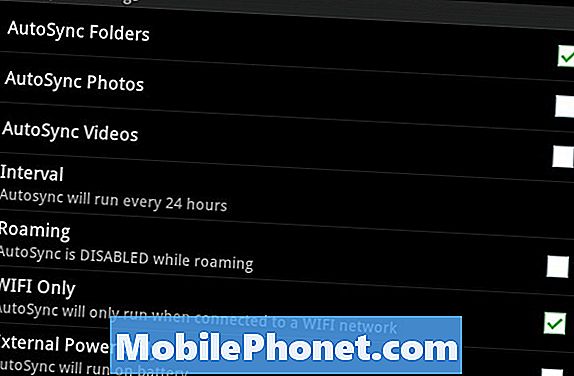
Додирните Интервал да бисте изабрали колико често ће се извршавати АутоСинц. Поставио сам свој у 24 сата да уштедим на батерији, али га можете подесити тако често као и сваки сат.
До синхронизирајте било који фолдер или датотеку на уређају:
Корак 1: Потражите свој телефон или таблет под ставком Моји уређаји и додирните га.
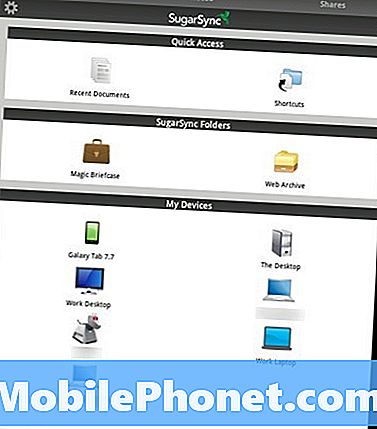
Корак 2: Пронађите фасциклу или датотеку коју желите да синхронизујете, додирните стрелицу надоле, а затим додирните ставку Синхронизација.
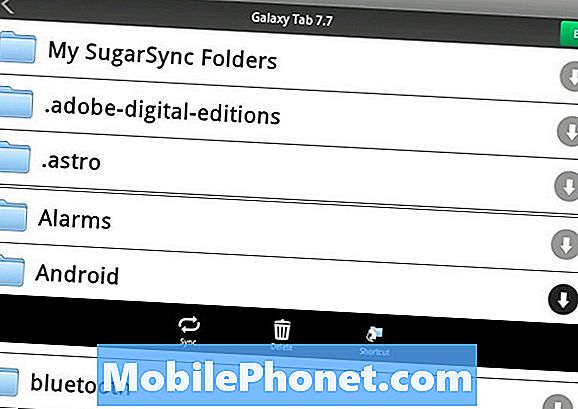
Ово ће синхронизовати фасциклу са Магиц Бриефцасе-ом.
Предлажем да синхронизујете фасциклу у којој сте сачували локалне копије програма МиБацкуп Про. Ако имате плаћени СугарСинц налог са довољно простора, предлажем и да синхронизујете Андроид фасциклу јер садржи податке о апликацији које можете да вратите, као што су сачуване игре и друге датотеке.
Прављење резервне копије на Гоогле+ / Пицасса
Још једна опција за чување резервних копија фотографија у облаку је да користите опцију Инстант Уплоад апликације Гоогле+. Ово ће учитати све фотографије које снимите телефоном или таблетом на Гоогле+, али их неће учинити јавним према заданим поставкама.
Корак 1: Идите на главни екран апликације Гоогле+ и додирните дугме Мени, а затим Подешавања.
Корак 2: У оквиру Поставке фотографије додирните поље за потврду поред ставке Омогући аутоматско слање.
Корак 3: Када се учитавају фотографије, предлажем да их оставите на подразумеваном подешавању Када је поставка Ви-Фи доступна.
Да бисте уштедели батерију, такође оставите Укључена батерија означена.
Корак 4: Када се фотографије учитају, видећете обавештење када сте пријављени на Гоогле. Можете их пронаћи и тако што ћете отићи на плус.гоогле.цом, кликнути на фотографије, а затим на телефону кликнути на фотографије.
(Сродно: Гоогле ГДриве Цлоуд Стораге за покретање са 5 ГБ слободног простора)
Потребно је само неколико минута да се подеси било које од ових рјешења за бацкуп. Када то урадите, нећете морати да бринете о њима док вам не затребају. Ако имате среће, никада нећете. Али ако то учините, биће вам драго што сте провели време.
Посетите Фацебоок страницу Светског резервног дана за више савета за резервне копије и добијате награде за резервне копије.

